Hvordan tilbakestille MacBook Air
Feilsøking For Mac Feilsøk Guide / / August 04, 2021
Annonser
Som alle vet, er Mac-systemer stort sett pålitelige, men til tider kan det også gå galt med det. Problemet kan til tider virke uløselig, uansett hvor hardt du prøver. Dette er hvor du kan tilbakestille MacBook Air før du bruker noen lange timer på å fikse ting.
Men før du begynner med tilbakestilling av fabrikken til MacBook Air, er det få instruksjoner du må sørge for å følge. Enten du selger den eller vil tilbakestille MacBook Air på grunn av annen grunn, følg tipsene nedenfor før du fortsetter med tilbakestillingstrinnene:
Instruksjoner for å følge før du tilbakestiller MacBook Air:
- Først må du lage en sikkerhetskopi av alle viktige filer og mapper før tilbakestillingen. Det er et kritisk trinn da alle dataene i systemet blir slettet med tilbakestilling av fabrikken.
- For det andre, logge av iCloud. For å gjøre det, klikk på Apple-meny, navigere til Systemvalg og klikk deretter på eple ID. Klikk på på sidepanelet iCloud og så Slå av Finn min Mac. Klikk videre på Oversikt og så til slutt Logg ut.
- For det tredje logge av iTunes. For å gjøre dette, naviger til følgende bane: Konto> Autorisasjoner> Fjern autorisasjonen av denne datamaskinen. (De siste macOS Catalina-brukerne kan hoppe over dette trinnet).
- Fjern paring av alle sammenkoblede Bluetooth-enheter. Åpne Apple-meny og naviger deretter til Systemvalg> Bluetooth. Her kan du koble fra alle Bluetooth-enhetene.
- Til slutt, Logg av iMessage. For å gjøre det, åpne Meldings-app og velg Meldinger deretter Preferanse. Klikk nå på iMessage og så Logg ut.
Trinn for å tilbakestille MacBook Air:
- Trykk først på KOMMANDO- og R-tastene helt og slå på MacBook. Fortsett å holde nøkkelkombinasjonen til du ser Apple-logo på skrivebordet.
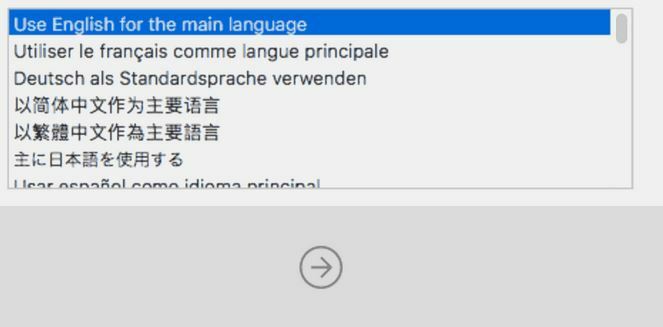
- Velg et foretrukket språk fra rullegardinmenyen, og klikk deretter på pil (->) ikon.
- Velg alternativet videre Diskverktøy og klikk deretter på Fortsette kategorien.
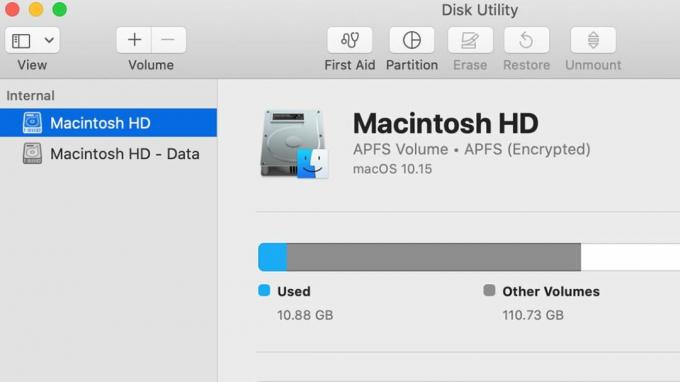
- Nå klikker du på din fra menyen til venstre Oppstartsdisk (kalt Macintosh HD som standard), og klikk deretter på Viske ut fra den vertikale toppmenyen.
- Når du har valgt et navn på disken etter at den er slettet lenger fra rullegardinmenyen, velger du Mac OS Extended (journalført) og klikk deretter på Viske ut. (Du kan også velge alternativene Journaled, Encrypted hvis du vil kryptere platen for ekstra sikkerhet. Du blir videre bedt om å opprette et passord). Velg videre GUID Partisjonskart.
- Klikk nå på Viske ut og klikk deretter på Ferdig og gå ut av vinduet.
- Koble til Wi-Fi øverst til høyre hvis du ikke allerede har gjort det.

- Velg nå Installer MacOS på nytt fra hovedmenyen og trykk på Fortsetter, nå vil det be om en popup. Klikk på Fortsette der også.
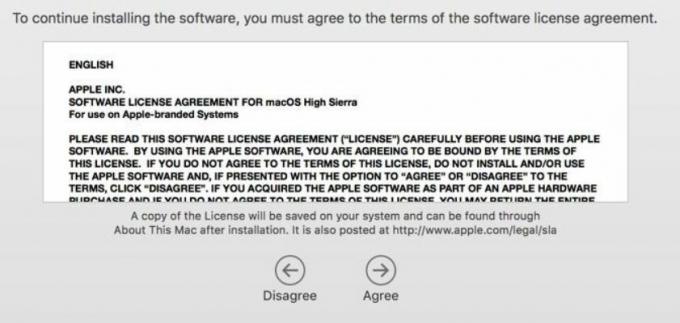
- Deretter klikker du på Bli enige. (Sørg for at du har lest programvarelisensen før det).
- Videre velger du oppstartsdisken og velger Installere. La den behandle på egenhånd; det kan ta litt tid.
- Systemet ditt starter nå på nytt og fortsetter installasjonsprosessen.
- Når systemet starter på nytt, vil det også tilbakestilles.
Slik kan du tilbakestille MacBook Air. Du kan vurdere den samme prosessen hvis du planlegger å selge MacBook. Det anbefales å fjerne alle viktige filer før du selger enheten til andre brukere av hensyn til personvern og sikkerhet.
Hvis du ikke har noen viktige data i MacBook Air, kan du nullstille den fullstendig og kvitte seg med alle midlertidige filer på kort tid. Vi håper du vil finne all den ovennevnte informasjonen nyttig og relevant. Etter å ha lest denne artikkelen, hvis du har spørsmål eller tilbakemeldinger, vennligst skriv ned kommentaren i kommentarfeltet nedenfor.
Annonser


![Last ned MIUI 11.0.1.0 Russland Stabil ROM for Mi 9 Lite [V11.0.1.0.QFCRUXM]](/f/b353e42992d65963b87361a274d4d2ca.jpg?width=288&height=384)
